主要分为四步:
第一、导出orcal数据;
第二、创建表空间;
第三、创建新用户;
第四、去掉原数据的用户名前缀后,导入数据;
第一、sqlDeveloper 导出数据及表结构

点击数据库导出
选择连接--数据库名
根据需求选择DDL选项,选择编码 ,导出文件位置(文件)
点击下一步--

根据需求选择--一般默认即可
点击下一步
选择方案--类型
点击查找 --- 右移
当表结构全部右移到右侧列表--点击下一步
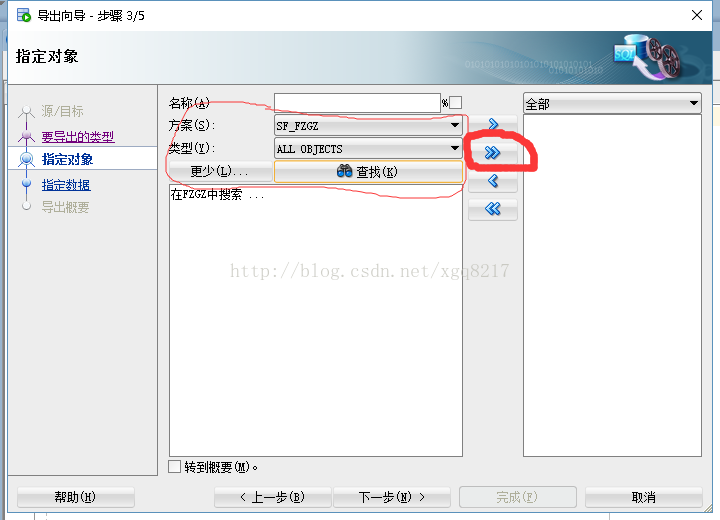
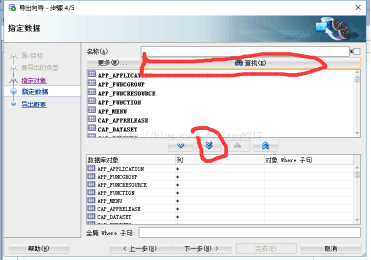
同上一步--点击下一步
点击完成既可导出
导出完成后
打开文件复制里面的全部内容到要导入的用户sql下
运行sql即可导入(踩坑注意:导出的sql中可能会带有原来用户的用户名,如果有的话使用 Ctrl+F 查找替换为空即可)
第二、第三、利用SQL Developer可视化工具创建表空间及用户
第一步,创建数据库连接(远程的一个数据库)。
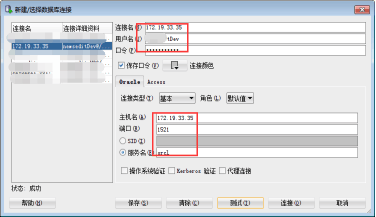
第二步,在上一步连接基础上 创建表空间
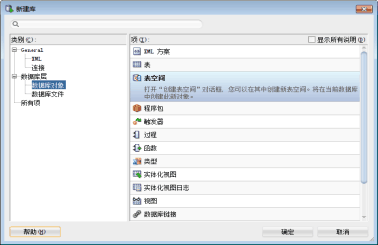
填写表空间名称,勾选“自动分配”,如下图:

然后,添加数据文件。其中,目录为安装oracle的远程机器的地址,这里选择文件大小为10M;勾选“启用自动扩展”和“无限制”。
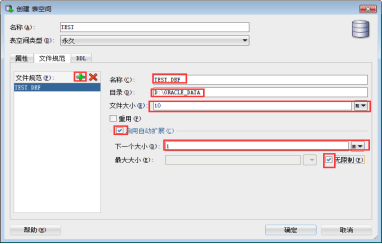
最终,点击“确定”即可。
第三步,创建用户并授予相应角色,参考如下几张图:
填写用户名和口令,选择刚才创建的表空间;
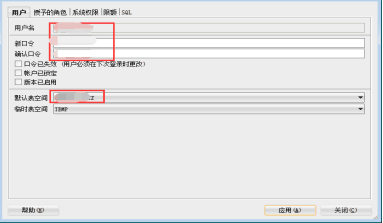
授予角色及系统权限参考下图:
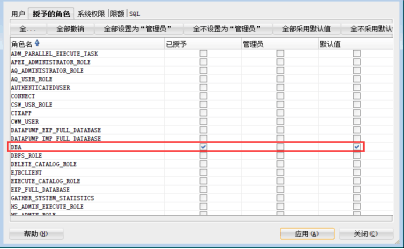
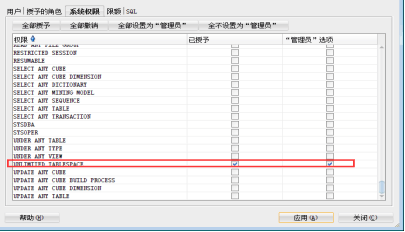
勾选刚才创建的表空间,填写相应的限额:
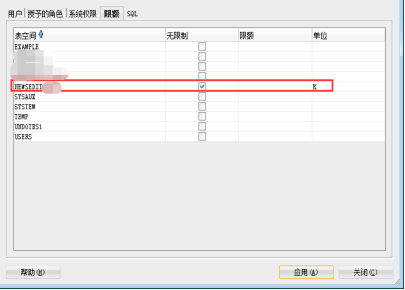
第四、去掉原数据的用户名前缀后,导入数据;
例如:
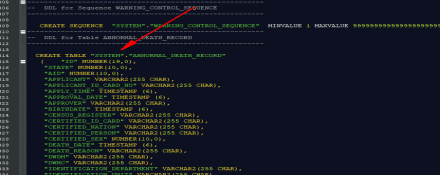
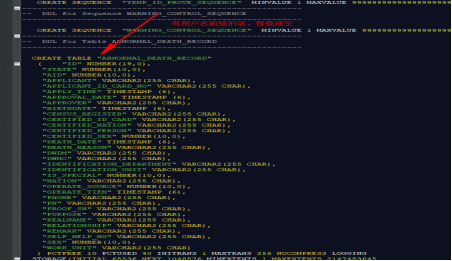
踩坑完成任务后:第五、突然发现了一个逆天神器:我还没有验证,依稀觉得可行,小伙伴可自行尝试:
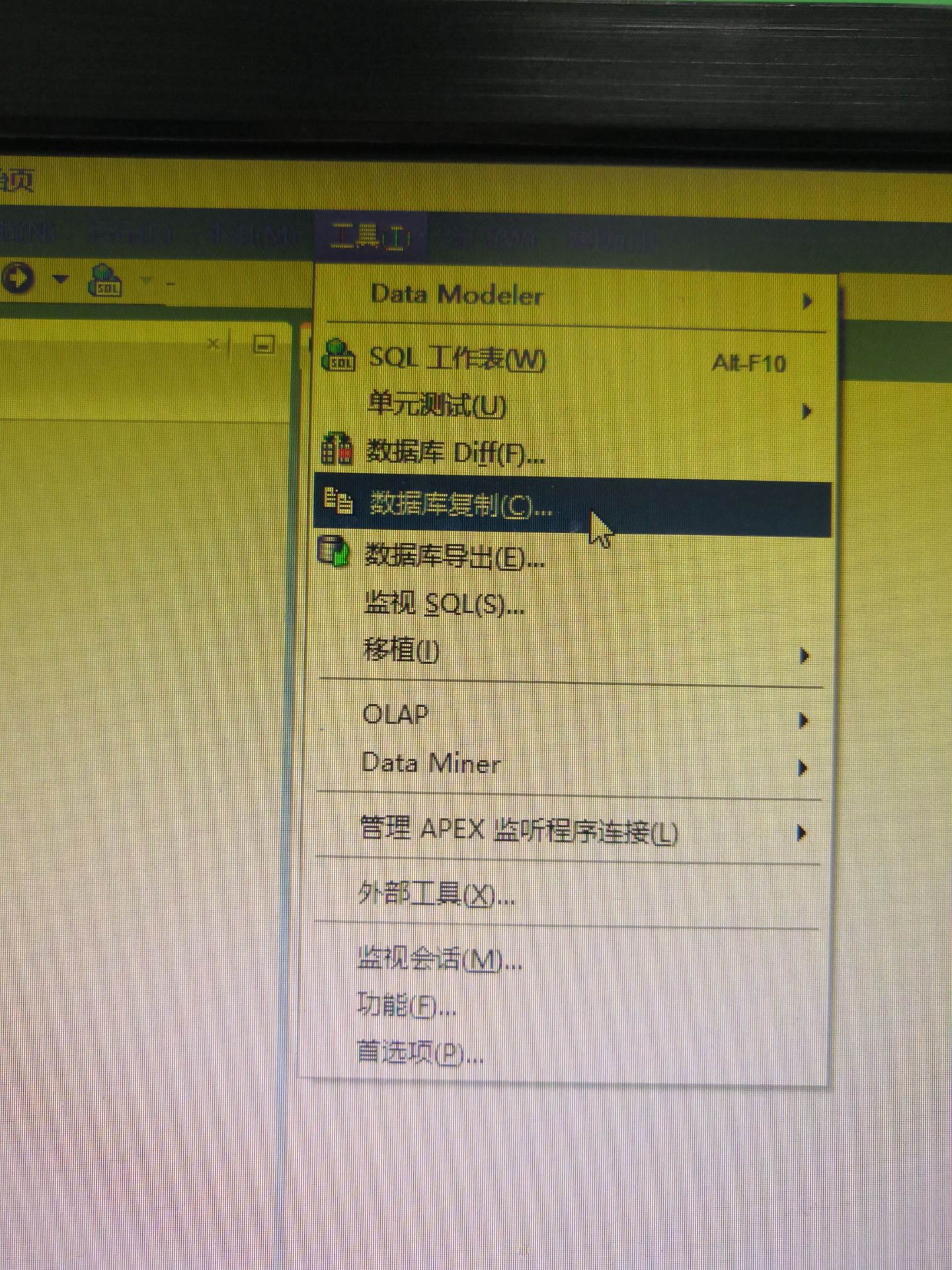
踩坑完毕。







 本文详细介绍了如何使用SQL Developer工具在Oracle数据库中创建新表空间和用户,包括导出数据、创建表空间、新建用户以及处理导入数据时遇到的问题。在创建表空间时,配置了自动分配和数据文件,并为新用户设置了权限和限额。
本文详细介绍了如何使用SQL Developer工具在Oracle数据库中创建新表空间和用户,包括导出数据、创建表空间、新建用户以及处理导入数据时遇到的问题。在创建表空间时,配置了自动分配和数据文件,并为新用户设置了权限和限额。
















 1362
1362

 被折叠的 条评论
为什么被折叠?
被折叠的 条评论
为什么被折叠?








